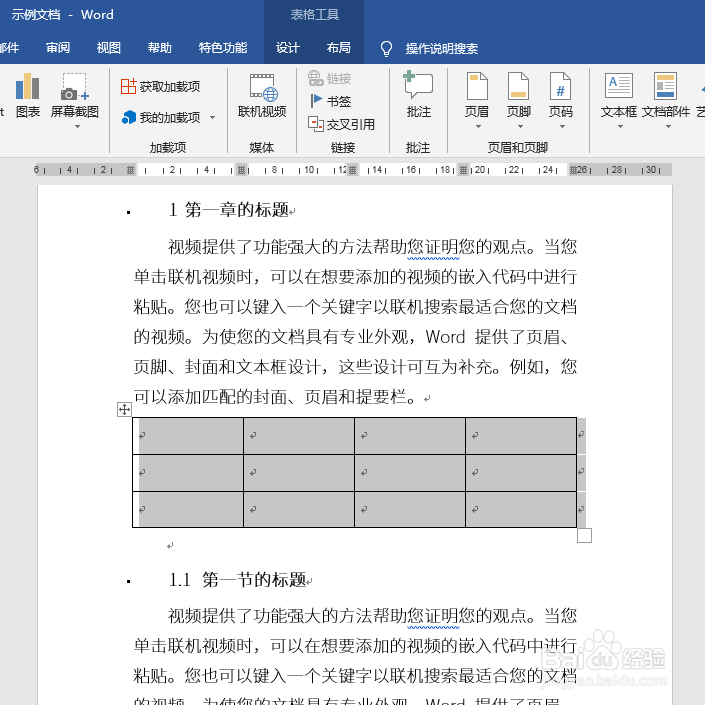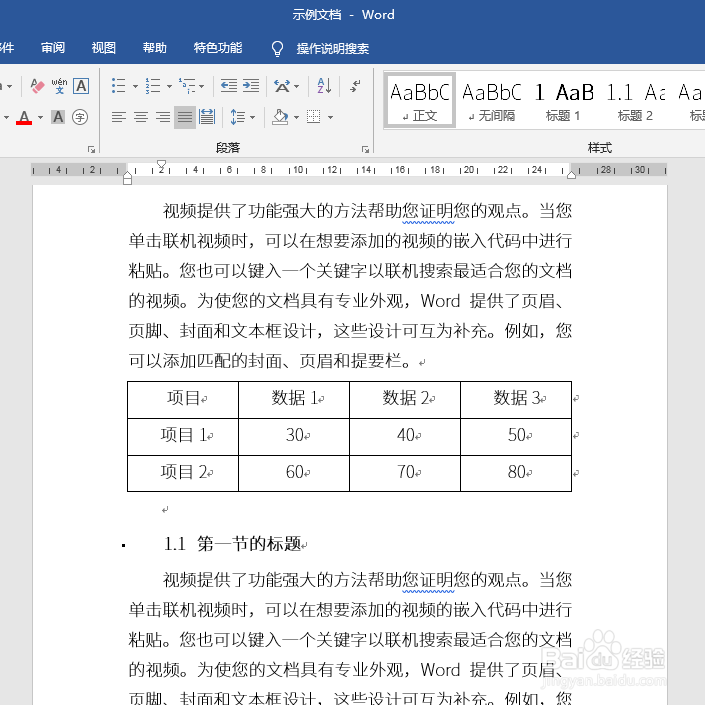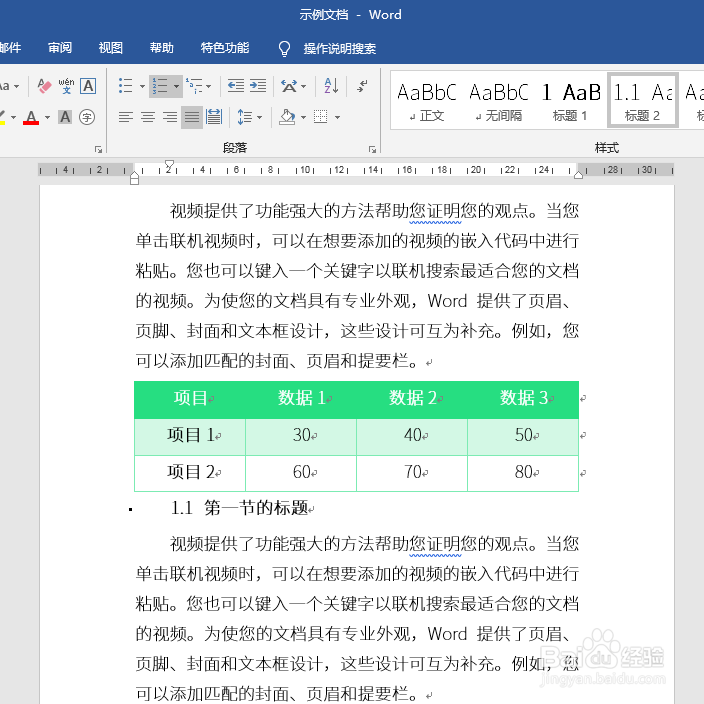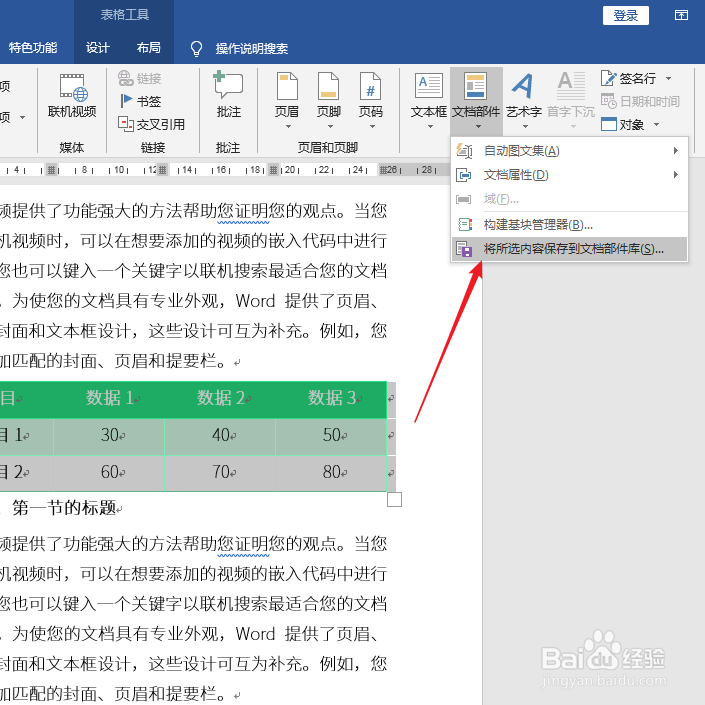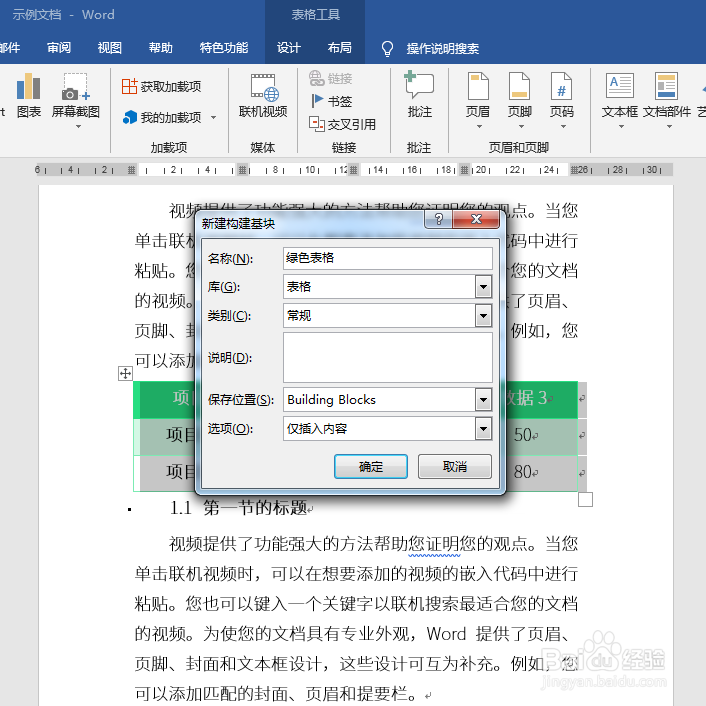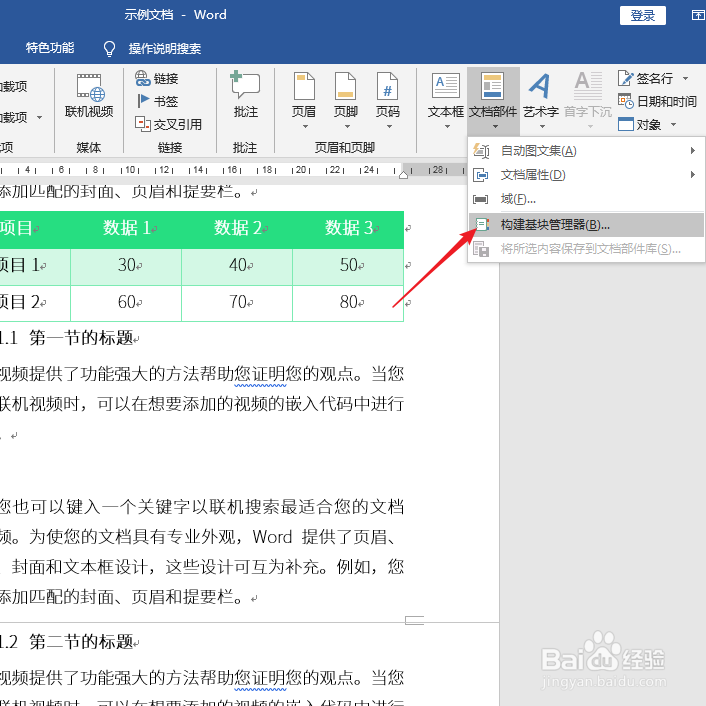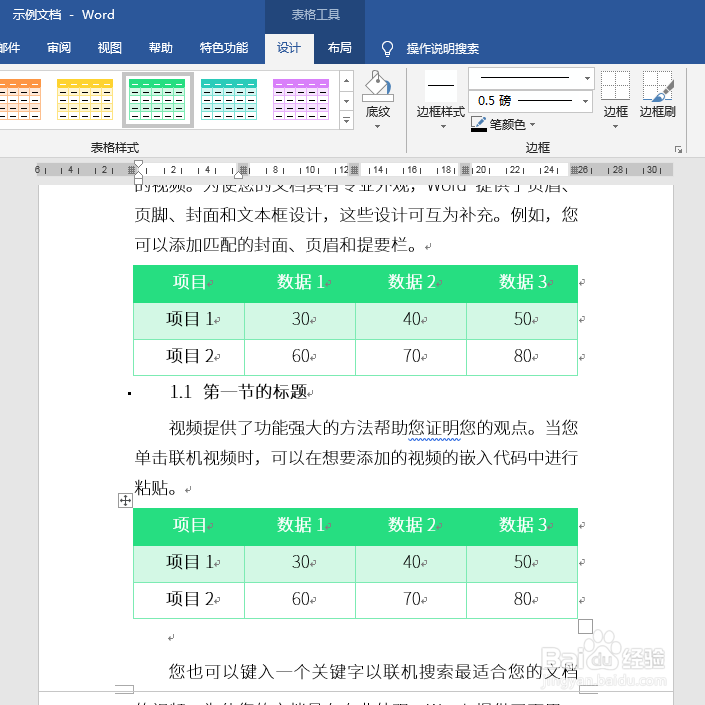怎样把Word文档中建立的表格保存到部件库
1、打开Word文档,插入一个表格。
2、在表格中录入数据。
3、给表格设置好样式。
4、选中表格,点击插入菜单下的将所选内容保存到文档部件库。
5、在打开的新建构建基块设置窗口中,设置名称,选择表格库,点击确定。
6、这样保存完成后,当在文档的其他地方仍然需要插入相同的表格时,点击插入菜单下的基块管理器。
7、在打开的窗口中,选择刚才保存的表格基块,点击下方的插入。
8、接着,就得到一个与之前保存的表格一模一样的表格。
声明:本网站引用、摘录或转载内容仅供网站访问者交流或参考,不代表本站立场,如存在版权或非法内容,请联系站长删除,联系邮箱:site.kefu@qq.com。
阅读量:38
阅读量:75
阅读量:80
阅读量:94
阅读量:43